구글플레이스토어 앱 설치 오류 해결법 총정리
스마트폰 사용자라면 누구나 한 번쯤은 구글플레이스토어 앱 설치 오류를 경험하셨을 텐데요. 특히 중요한 앱을 다운로드하거나 업데이트하려고 할 때 오류가 발생하면 정말 답답할 수 있죠. 그래서 오늘은 구글플레이스토어에서 발생하는 설치 오류의 원인과 이를 해결하는 방법을 단계별로 알려드리겠습니다. 이 글을 통해 문제를 신속하게 해결하고 더 이상 불편함을 겪지 않으시기 바랍니다.
1. 구글플레이스토어 앱 설치 오류의 주요 원인
구글플레이스토어에서 앱 설치 오류는 여러 가지 이유로 발생할 수 있어요. 먼저 가장 흔한 원인들을 함께 살펴볼까요?
저장 공간 부족
- 기기의 저장 공간이 부족하면 앱 설치나 업데이트가 진행되지 않을 수 있어요.
네트워크 연결 문제



- 불안정한 Wi-Fi나 모바일 데이터 연결도 설치 오류의 주요 원인이 됩니다.
Google Play 스토어 캐시 및 데이터 문제
- 쌓인 캐시나 손상된 데이터는 설치 과정을 방해할 수 있습니다.
기기 설정 문제
- 앱의 권한 설정이나 시스템 업데이트가 완료되지 않은 경우에도 오류가 발생할 수 있어요.
2. 구글플레이스토어 앱 설치 오류 해결법
이제 구글플레이스토어 앱 설치 오류를 해결할 수 있는 단계별 방법을 알아볼까요? 아래의 방법들은 간단하면서도 효과적이니 꼭 따라해 보세요.
기본적인 해결 방법

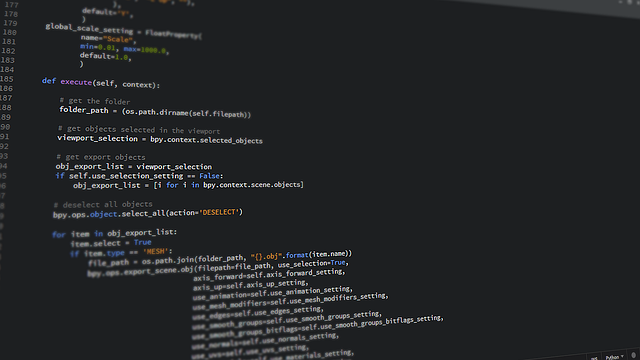

가장 먼저 시도할 수 있는 간단한 해결 방법은 다음과 같습니다:
| 문제 원인 | 해결 방법 |
|---|---|
| 저장 공간 부족 | 필요 없는 파일 삭제 또는 SD카드 활용 |
| 네트워크 연결 문제 | Wi-Fi 연결 재설정 또는 모바일 데이터 전환 |
| 캐시 및 데이터 문제 | Google Play 스토어 캐시 및 데이터 삭제 |
인터넷 연결 확인
- 안정적인 Wi-Fi 또는 데이터 연결 상태인지 확인하세요. 만약 신호가 약하다면 좀 더 나은 장소로 이동해 보세요.
기기 재부팅
- 간단한 재부팅으로도 많은 문제가 해결될 수 있어요. 재부팅 후 다시 시도해 보세요.
고급 설정을 통한 문제 해결



보다 심층적인 해결 방법도 필요할 수 있습니다. 아래의 방법들을 단계별로 따라 해 보세요.
1) Google Play 스토어 캐시 및 데이터 삭제
캐시와 데이터를 삭제하면 앱의 오류를 초기화하는 데 큰 도움이 됩니다.
- 설정 > 애플리케이션 > Google Play 스토어로 이동합니다.
- '저장공간'을 선택한 후, '캐시 삭제'를 클릭하세요.
- 문제가 해결되지 않으면 '데이터 삭제'를 추가로 실행하세요.
2) Google Play 서비스 업데이트
Play 서비스는 구글플레이스토어와 연동되는 필수 시스템 앱이에요.
- 설정 > 애플리케이션 > Google Play 서비스로 이동하세요.
- 업데이트가 있는지 확인하고, 최신 버전으로 업데이트해 주세요.
저장 공간 최적화



저장 공간 문제로 인해 설치 오류가 발생할 수 있으니, 저장 공간을 최적화하는 것도 중요한데요.
불필요한 파일 삭제
- 설정 > 저장공간에서 용량을 차지하는 불필요한 파일이나 앱을 삭제하세요.
클라우드 서비스 활용
- Google Drive 또는 기타 클라우드 서비스를 사용해 사진과 동영상을 백업하면, 저장 공간을 쉽게 확보할 수 있어요.
3. 대체 방법: APK 파일 설치
구글플레이스토어를 통해 앱 설치가 어려운 경우, APK 파일을 사용하여 직접 설치할 수 있어요.
신뢰할 수 있는 웹사이트 방문
- 신뢰할 수 있는 웹사이트(예: APK Mirror, Uptodown)에서 설치하려는 앱의 APK 파일을 다운로드하세요.
설치 허용 설정
- 설정 > 보안 > '알 수 없는 소스에서 앱 설치'를 활성화하세요.
APK 파일 실행
- 다운로드한 APK 파일을 실행하여 설치를 완료합니다.
주의: 신뢰할 수 있는 사이트에서만 APK 파일을 다운로드해야 합니다. 그렇지 않으면 보안 문제가 발생할 수 있어요.
4. 추가 팁 및 고객 지원



Google 계정 재설정
계정 동기화 문제로 설치 오류가 발생할 수 있어요. 이 경우 아래 단계를 시도해 보세요.
- 설정 > 계정 > Google 계정을 삭제합니다.
- 기기를 재부팅한 후, 계정을 다시 추가하세요.
고객센터 도움받기
문제가 계속된다면 Google Play 고객센터에서 도움을 받을 수 있습니다. 필요할 때 참고해 보세요. 전문가가 도움을 줄 수 있습니다.
구글플레이스토어 앱 설치 오류는 여러 가지 원인으로 발생하지만, 이 글에서 소개한 간단한 해결 방법으로 대부분의 문제를 해결할 수 있습니다. 만약 문제가 지속된다면, Google 계정 재설정이나 고객센터 지원을 활용해 보세요. 이 정보를 통해 여러분이 더 이상 설치 오류로 인해 불편을 겪지 않기를 바랍니다.
'다운로드' 카테고리의 다른 글
| 네이트온 메일, 문자 및 이모티콘 사용법 (+무료 문자 팁) (0) | 2024.11.24 |
|---|---|
| 네이트온 PC버전 다운로드(+설치, 원격제어) (0) | 2024.11.23 |
| 플레이스토어 설치 및 다운로드 방법 (2) | 2024.11.21 |
| 한글과컴퓨터 2020 다운로드(+가격, 타자연습) (0) | 2024.11.20 |
| 한글과컴퓨터 2022 다운로드, (+최신 버전 무료, 타자연습) (0) | 2024.11.19 |




댓글